windows10 时间同步的方法 win10怎么设置时间同步
更新时间:2024-04-24 14:34:00作者:qiaoyun
使用windows10系统的用户都知道,电脑任务栏右下角是有显示当前时间的,但是有时候可能会遇到显示的时间和当前实际时间不同,所以很多人就想知道win10怎么设置时间同步呢?针对此问题,本文这就给大家详细介绍一下windows10 时间同步的方法供大家参考吧。
方法如下:
1、点击开始图标,鼠标右键,在下拉框中选择“设置”选项。
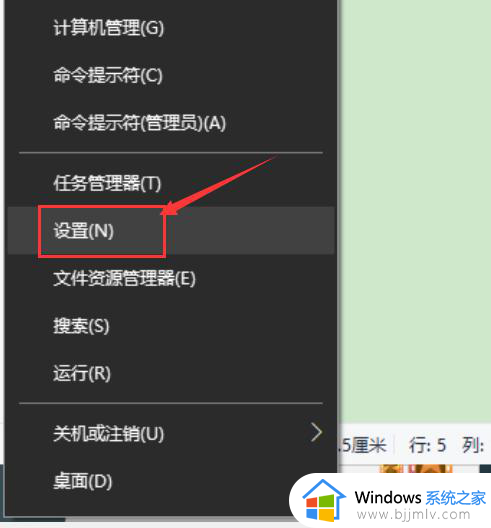
2、在设置页面上找到“时间和语言”选项。
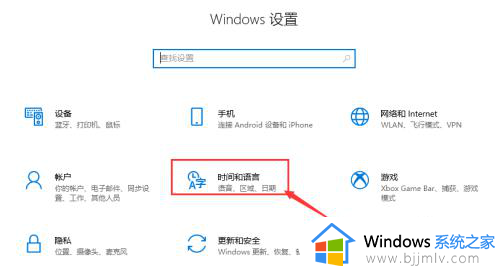
3、在界面上找到“自动设置时间”选项,点击该选项下方的开关按钮。
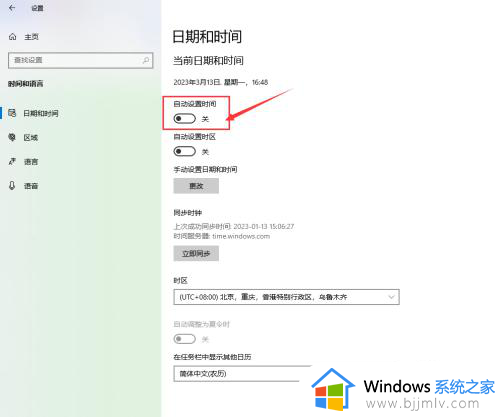
4、在界面下方找到“立即同步”按钮,点击这个按钮。
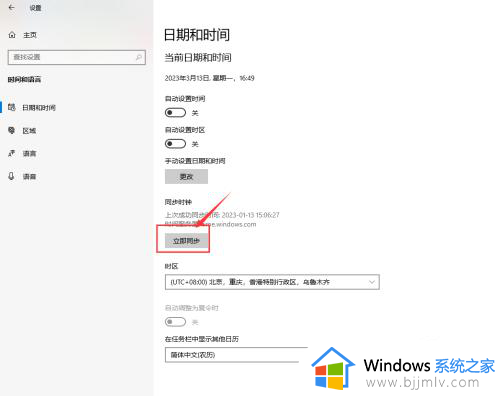
以上给大家介绍的就是win10设置时间同步的详细方法,大家有需要的话可以学习上述方法步骤来进行设置,相信可以帮助到大家。
windows10 时间同步的方法 win10怎么设置时间同步相关教程
- win10调整电脑时间同步设置方法 win10如何调整电脑时间同步
- win10自动同步时间怎么操作 win10电脑自动同步时间教程
- win10时间不能同步怎么办 win10自动时间不准如何处理
- win10无法同步时间怎么办 win10无法自动更新时间如何修复
- windows10设置自动开机时间方法 windows10怎么设置定时开机时间
- win10设置锁屏时间步骤 win10怎么设置锁屏时间
- win10屏幕待机时间怎么设置 windows10待机时间设置方法
- Win10前后音频同时输出设置方法 Win10如何同时输出前后音频
- win10黑屏时间在哪里设置 windows10黑屏时间设置方法
- windows10修改时间设置方法 windows10时间设置在哪里
- win10如何看是否激活成功?怎么看win10是否激活状态
- win10怎么调语言设置 win10语言设置教程
- win10如何开启数据执行保护模式 win10怎么打开数据执行保护功能
- windows10怎么改文件属性 win10如何修改文件属性
- win10网络适配器驱动未检测到怎么办 win10未检测网络适配器的驱动程序处理方法
- win10的快速启动关闭设置方法 win10系统的快速启动怎么关闭
win10系统教程推荐
- 1 windows10怎么改名字 如何更改Windows10用户名
- 2 win10如何扩大c盘容量 win10怎么扩大c盘空间
- 3 windows10怎么改壁纸 更改win10桌面背景的步骤
- 4 win10显示扬声器未接入设备怎么办 win10电脑显示扬声器未接入处理方法
- 5 win10新建文件夹不见了怎么办 win10系统新建文件夹没有处理方法
- 6 windows10怎么不让电脑锁屏 win10系统如何彻底关掉自动锁屏
- 7 win10无线投屏搜索不到电视怎么办 win10无线投屏搜索不到电视如何处理
- 8 win10怎么备份磁盘的所有东西?win10如何备份磁盘文件数据
- 9 win10怎么把麦克风声音调大 win10如何把麦克风音量调大
- 10 win10看硬盘信息怎么查询 win10在哪里看硬盘信息
win10系统推荐